العبارة “خادم البريد” تكاد تكون مرادفةً لاسم مايكروسوفت إكسشينج. ليس عليك اختيار مايكروسوفت إكسشينج. بدلاً من ذلك، يمكنك إعداد خادم البريد المجاني المسمى hmailserver!
وإذا كنت مهتمًا بتجربته، فأنت محظوظ! لأنه في هذه المقالة، ستتعرف على المتطلبات الأساسية وكيفية تثبيت hMailServer وإعداده كصندوق بريد وخادم SMTP.
بحلول نهاية هذه المقالة، ستكون قد تعلمت كيفية أداء المهام الأساسية للتكوين مثل إضافة النطاقات والمستخدمين وشهادات SSL، واستخدام الخادم الرئيسي الذكي SMTP لتسليم البريد الإلكتروني الخارجي.
إعداد بيئتك
سيكون هذا المقال كدليل تثبيت وتكوين hMailServer على خادم واحد. إذا كنت تخطط لمتابعة الأمثلة، ستحتاج إلى تجهيز بعض المتطلبات.
- A Windows Server 2016 computer.
- قم بتنزيل أحدث نسخة من hMailServer من هذا الرابط هنا.
- عميل بريد إلكتروني يُستخدم للوصول إلى حسابات البريد الإلكتروني. في هذه المقالة، سيتم استخدام موزيلا ثندربرد.
- (اختياري) Active Directory. هذا مطلوب فقط إذا كنت ستنشئ مستخدمي بريد hMailServer استنادًا إلى مستخدمي Active Directory. وإلا، يمكنك لا تزال إنشاء مستخدمي بريد بدونه.
- (اختياري) شهادة SSL صالحة لتشفير اتصالات عميل البريد الإلكتروني. يمكنك الحصول على شهادة SSL مجانية من Let’s Encrypt. يجب أن تكون الشهادة في تنسيق PEM. لا داعي للقلق إذا لم تكن لديك هذه الشهادة، سيعمل hMailServer بدون تشفير.
متطلبات قاعدة البيانات
يمكن تثبيت خادم hMail مع قاعدة بيانات مدمجة (Microsoft SQL Server Compact Edition (CE)). إنها مناسبة للاختبار أو للنشر الصغير أو للتثبيتات الشخصية.
ومع ذلك، إذا كنت تعتزم استخدام hMailServer تجاريًا أو في الإنتاج، فسيكون لديك حاجة إلى قاعدة بيانات خارجية بدلاً من ذلك. إذا اخترت استخدام قاعدة بيانات خارجية، فإن محركات البيانات التالية مدعومة بواسطة hMailServer.
- Microsoft SQL Server 2000 أو أحدث
- MySQL
- PostgreSQL
في هذا المقال، سيتم استخدام قاعدة البيانات المدمجة فقط.
متطلبات الشبكة والمنفذ
يجب السماح بالمنافذ التالية في شبكتك. اعتمادًا على الاستخدام المخطط (أي IMAP فقط، بدون POP3)، يمكنك ترك بعض المنافذ التي لن تستخدم.
- 25 (SMTP)
- 465 (SMTP SSL/TLS)
- 587 (SMTP Submission)
- 110 (POP3)
- 995 (POP3 SSL/TLS)
- 143 (IMAP)
- 993 (IMAP SSL/TLS)
متطلبات سجل DNS
تعتمد أنظمة البريد بشكل كبير على DNS لضمان توصيل البريد بشكل صحيح. لذا يجب وجود سجلات DNS مناسبة، سواء للقرار داخليًا أو خارجيًا.
لتبسيط الأمور في هذا المقال:
- سيتم استخدام سجل DNS (A) واحد فقط لـ DNS الداخلية – وهو الاسم الكامل للخادم الذي سيتم تثبيت خادم hMail عليه. في هذا المقال، عنوان الخادم هو hmail1.lzex.cf.
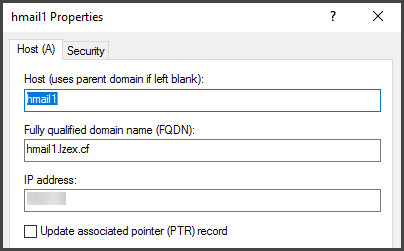
(اختياري) سيتم استخدام سجلي DNS لـ DNS الخارجية.
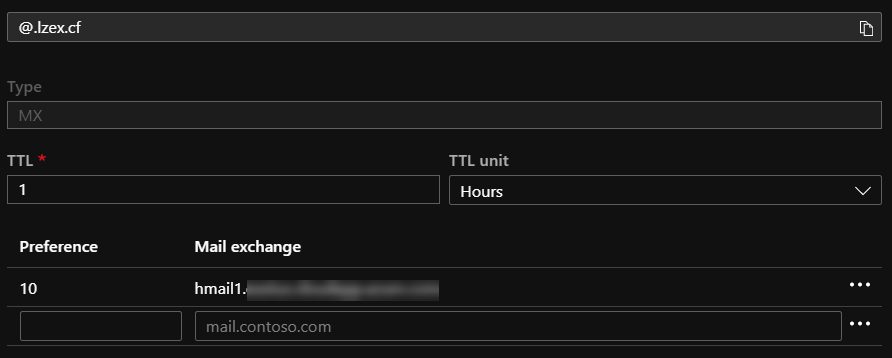
- سجل MX الذي سيتم استخدامه لتوصيل البريد موجه إلى العنوان الخارجي لـ hMailServer.
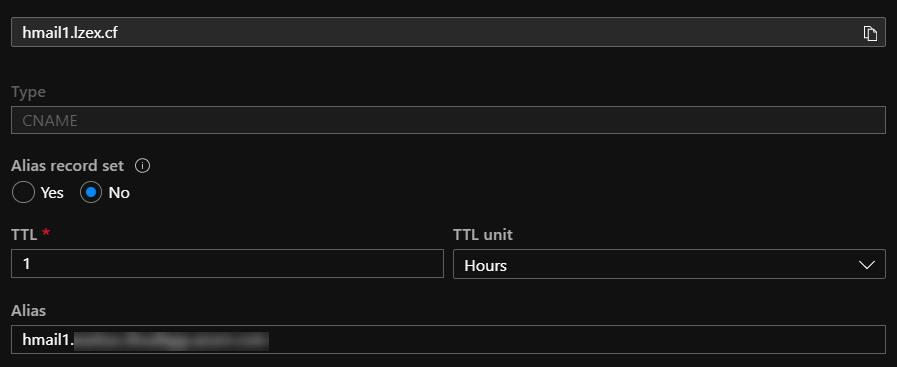
- A CNAME record that will be used for client connection (IMAP, POP3, SMTP), also pointed to the external address of the hMailServer.
للحصول على قائمة كاملة بمتطلبات النظام، قم بزيارة صفحة متطلبات النظام لـ hMailServer.
تثبيت hMailServer
لتنفيذ تثبيت hMailServer هو عملية مباشرة إلى حد ما. إنها نوع تثبيت يعتمد على المعالج، مما يعني أنك ستقوم بالنقر فقط على الأزرار.
- ابحث عن ملف التثبيت الذي قمت بتنزيله ثم قم بتشغيله. ثم، انقر فوق التالي في الصفحة الترحيبية.
- في صفحة اتفاقية الترخيص، يجب عليك قبول الشروط. انقر فوق التالي.
- بعد ذلك، اختر إما مسارًا مخصصًا أو اترك المسار الافتراضي حيث سيتم تثبيت hMailServer. ثم انقر فوق التالي.
- لن يتم عرض خيارين لديك؛ التثبيت الكامل أو مخصص. حدد التثبيت الكامل لتثبيت كل من الخادم وأدوات الإدارة. ثم انقر فوق التالي.
- بعد ذلك، اختر نوع خادم قاعدة البيانات. في هذا المقال، سيتم استخدام محرك قاعدة البيانات المضمن. ثم انقر فوق التالي.
- انقر التالي على صفحة تحديد مجلد البدء لتركه على قيمته الافتراضية.
- ثم، تحتاج إلى تحديد كلمة مرور لمثيل hMailServer الذي تقوم بتثبيته. تأكد من تذكر هذه الكلمة المرور.
- سيتم عرض ملخص للخيارات التي اخترتها للتثبيت. انقر على زر تثبيت لبدء عملية التثبيت.
- انتظر اكتمال التثبيت، ثم انقر على إنهاء.
- في نافذة الاتصال، حدد مثيل hMailServer وانقر على الاتصال. أدخل كلمة المرور الخاصة بك عند الطلب، ثم انقر على موافق.
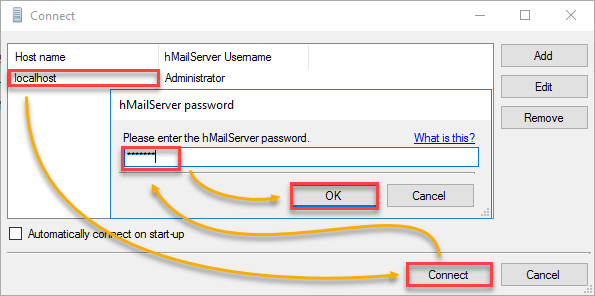
هذا هو كل شيء! لقد قمت بتثبيت مثيل hMailServer الأول بنجاح.
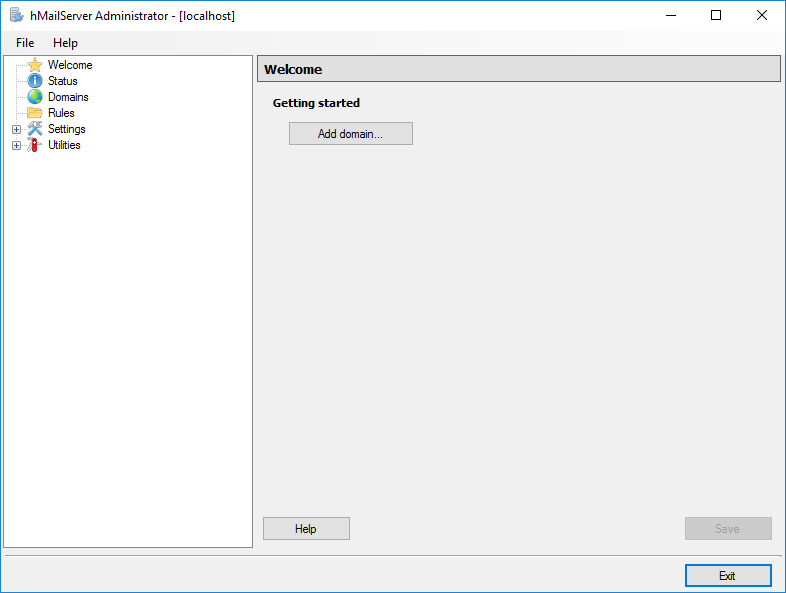
إضافة النطاقات إلى Hmailserver
تثبيت hMailServer فقط لا يكفي لجعله قابلًا للاستخدام. عليك أن تقوم بعد ذلك بتكوين أشياء مثل النطاقات، والمستخدمين، والمنافذ، وإعدادات الإرسال.
قبل أن تتمكن من إضافة المستخدمين، يجب أن تقوم أولاً بإضافة نطاق بريد إلكتروني جديد. يجب أن يكون هذا النطاق هو النطاق الذي قمت بإعداده وتخطيط استخدامه لعنوان بريدك الإلكتروني.
لإضافة نطاق جديد، في مدير hMailServer (نافذة لوحة التحكم للمسؤول)، انقر على النطاقات. ستلاحظ أن قائمة النطاقات فارغة – وهو متوقع. انقر على إضافة.
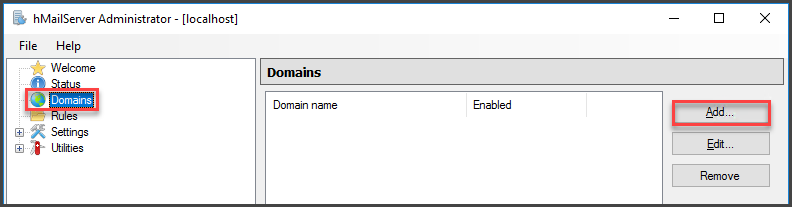
ثم، اكتب نطاقك في مربع النطاق. تأكد من تحديد مربع الاختيار تمكين، ثم انقر على حفظ.
لاحظ أن هناك مزيد من التكوينات المتاحة للنطاق، مثل حدود حجم الرسالة والتواقيع الافتراضية. لا تتردد في تكوين تلك إذا كنت تفضل.
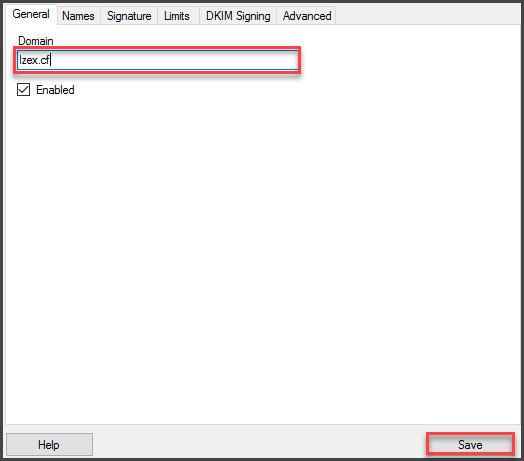
بعد النقر فوق حفظ، كما يمكنك رؤية أدناه، تم إنشاء نطاق جديد وإضافته إلى قائمة النطاقات.
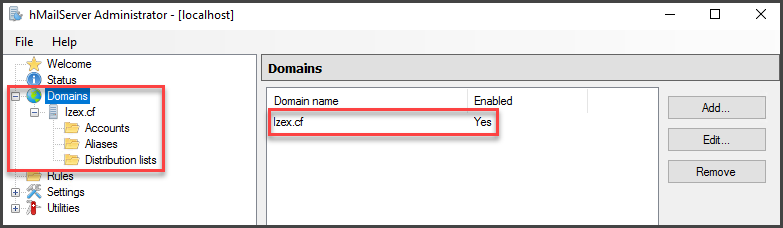
إضافة مستخدمين إلى خادم Hmail
الآن بعد إضافة النطاق، يمكن إضافة حسابات البريد الإلكتروني تحت هذا النطاق.
لإضافة حساب جديد، انقر على مجلد الحساب تحت النطاق. ثم، انقر على الزر إضافة على اليمين.
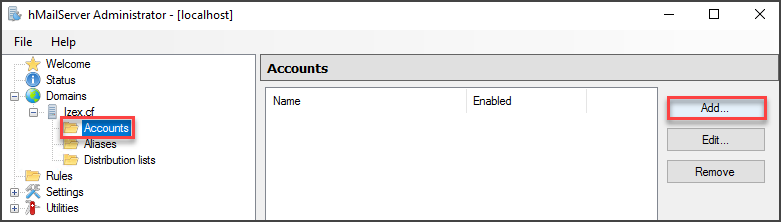
انتقل إلى علامة التبويب المتقدمة وحدد الاسم الأول و الاسم الأخير للمستخدم الجديد.
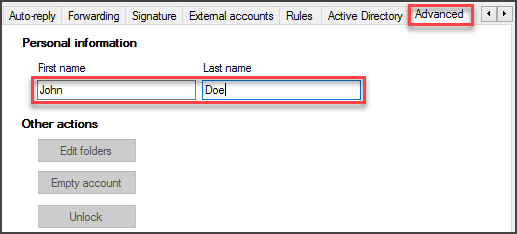
ثم، انتقل إلى علامة التبويب العامة، اكتب العنوان و كلمة المرور للحساب الذي تقوم بإنشائه. من المستحسن أيضًا تعيين حجم أقصى لصندوق البريد الخاص بالمستخدم. عند الانتهاء، انقر على حفظ.
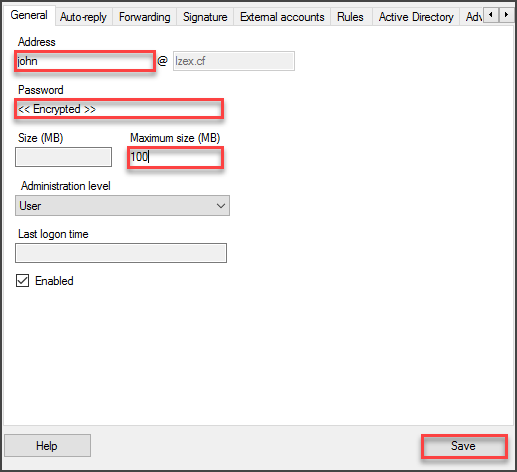
كما يمكنك رؤية من الصورة أدناه، تم إنشاء حساب البريد الإلكتروني الجديد.
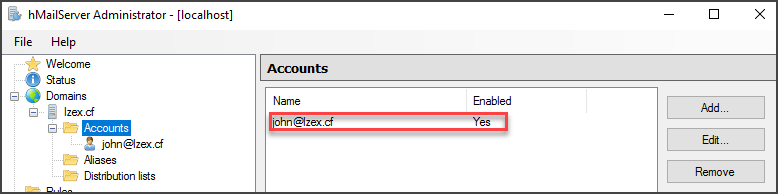
دمج المستخدمين مع Active Directory
يمكنك تعديل المستخدمين الحاليين أو إنشاء مستخدمين جدد وربطهم بـ Active Directory. دمج مستخدم hMailServer مع Active Directory يضمن أن يمكن لمستخدميك استخدام بيانات اعتماد النطاق لتسجيل الدخول إلى حسابات hMailServer الخاصة بهم.
لنفترض أنك قد قمت بالفعل بإنشاء الحساب وترغب في دمجه مع AD، اتبع هذه الخطوات.
أولاً، اعثر على الحساب وقم بتحريره في وحدة التحكم الإدارية لـ hMailServer. ثم، انتقل إلى علامة التبويب Active Directory.
المرة القادمة، قم بوضع علامة على مربع حساب Active Directory. أدخل نطاق Active Directory في مربع النطاق، واسم المستخدم في مربع اسم المستخدم. عند الانتهاء من التحرير، انقر على حفظ.
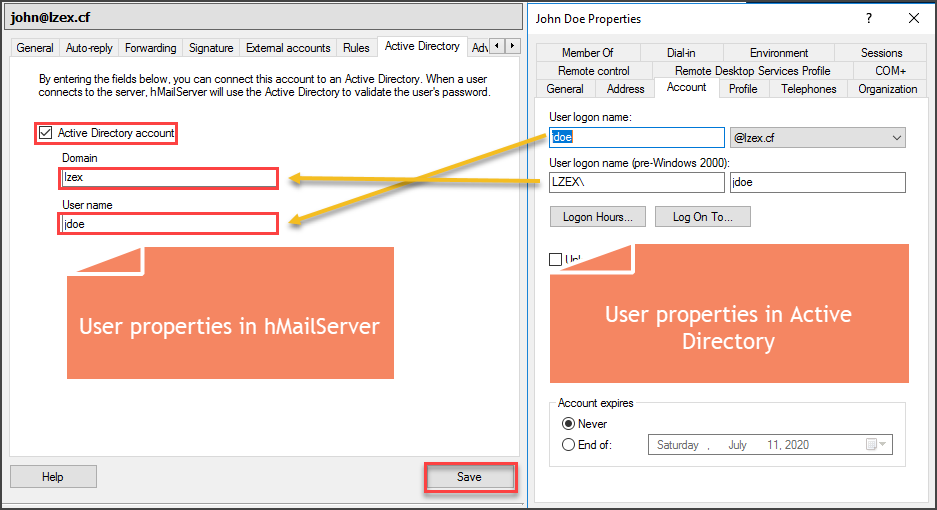
كما يمكن رؤيته من الصورة أعلاه، يحتوي مستخدم hMailServer على حساب Active Directory مقابل. يمكن للمستخدم الآن استخدام بيانات اعتماد مجال AD للوصول إلى حساب البريد الإلكتروني الخاص به في hMailServer.
إضافة مستخدم من Active Directory
بدلاً من إنشاء مستخدم ثم دمجه مع Active Directory، هناك أيضًا خيار لإنشاء مستخدم مباشرة في hMailServer من كائن مستخدم Active Directory موجود.
من وحدة التحكم الإدارية، انقر بزر الماوس الأيمن فوق المجلد الحسابات —> انقر على إضافة حساب AD.
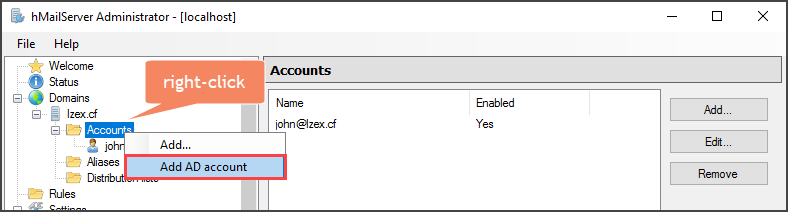
بعد ذلك، حدد النطاق من قائمة السحب. في هذا المثال، يتوفر نطاق واحد فقط. ثم، من قائمة المستخدمين، حدد المستخدم الذي تريد إنشاء حساب بريد إلكتروني له. انقر على موافق.
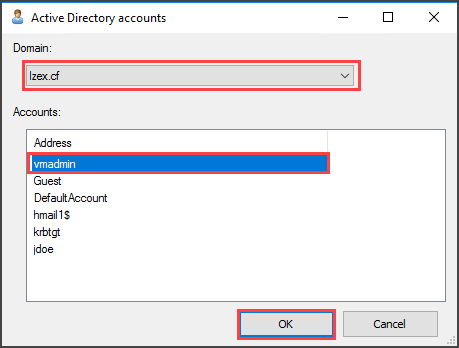
كما يمكن رؤيته من الشاشة أدناه، تم إنشاء مستخدم جديد في hMailServer بناءً على حساب المستخدم في Active Directory vmadmin.

اختبار إعداد عميل البريد الإلكتروني والوصول إلى صندوق البريد (غير مشفر)
الإعداد الذي قمت به حتى الآن في hMailServer يكفي للعمل في الوصول إلى البريد الإلكتروني الداخلي والخارجي.
في هذا المثال، يتم استخدام عميل البريد الإلكتروني المحدد هو Mozilla Thunderbird. لا تتردد في استخدام أي عملاء بريد آخر يدعم تكوينات IMAP، POP3، وSMTP.
التكوين الخاص ببريد الكتروني أدناه محدد لهذا المثال. أحرص على مراعاة اسم الخادم ورقم المنفذ وقيم SSL.
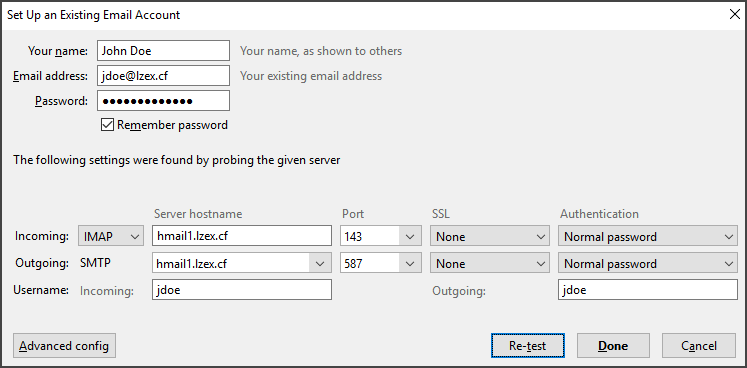
كما يظهر في اللقطة أعلاه، قيم SSL لخادم البريد الوارد والصادر هي لا شيء. عندما تنقر على تم، ستظهر لك رسالة تحذير بأن إعدادات البريد الوارد والصادر لا تستخدم أي تشفير، كما هو موضح في الصورة أدناه.
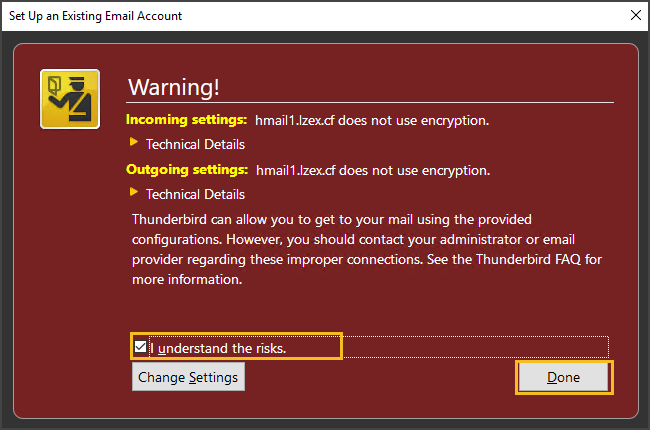
للمتابعة مع إعداد الحساب، قم بتحديد الخانة التي تقول أفهم المخاطر. انقر على تم.
بعد إكمال إعداد الحساب، يأتي الاختبار التالي لإرسال رسالة بريد إلكتروني اختبارية إلى نفس الحساب وتأكيد إرسال واستلام البريد الإلكتروني. تظهر اللقطة أدناه أن البريد الاختباري قد تم تسليمه.
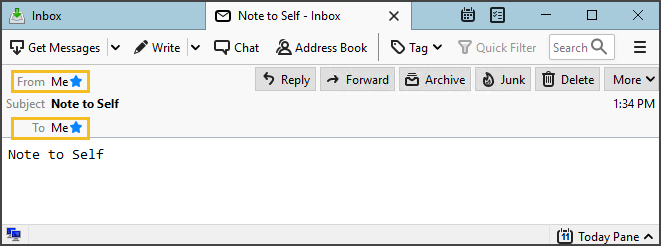
تأمين اتصالات العميل باستخدام شهادات SSL
في القسم السابق، رأيت أن إعداد hMailServer الحالي حتى الآن لا يتضمن تشفيرًا لاتصالات العميل في بروتوكولات IMAP و POP3 و SMTP. من المفترض، بلا شك، أن يتم إضافة تشفير لاتصال العميل ببريدك الإلكتروني لأغراض الأمان والحماية.
في هذا القسم، ستتعلم كيفية إضافة شهادة SSL للمصادقة والتشفير وتعيين الشهادة لبروتوكولات POP3 و IMAP و SMTP.
قبل أن تستمر، يجب أن يكون لديك ملف شهادة الصيغة PEM وملف المفتاح متاحين. في هذا المثال، تقع ملفات الشهادة في س:\certs.
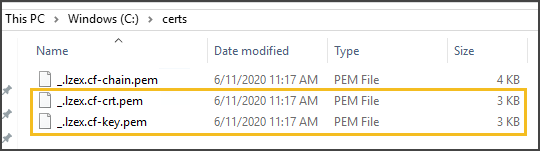
استيراد شهادة SSL
في واجهة التحكم الإدارية، انتقل إلى الإعدادات —> متقدم —> شهادات SSL. من المتوقع أن يكون قائمة الشهادات فارغة. انقر على إضافة.
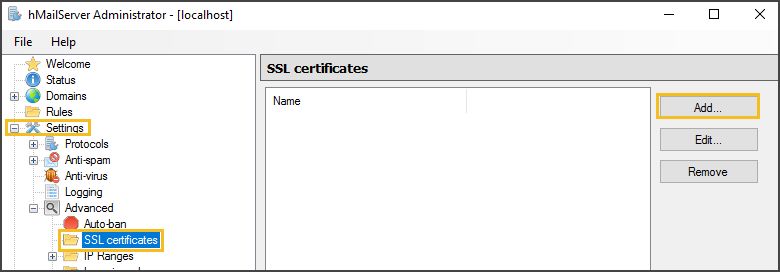
ثمّ، حدد الاسم الذي ترغب في أن يُعرف به شهادتك. يمكن أن يكون هذا أي اسم، ولكن من المُستحسن استخدام اسم الموضوع الخاص بالشهادة بدلاً من ذلك. بعد ذلك، قدّم موقع ملف الشهادة وملف المفتاح الخاص. انقر على حفظ.
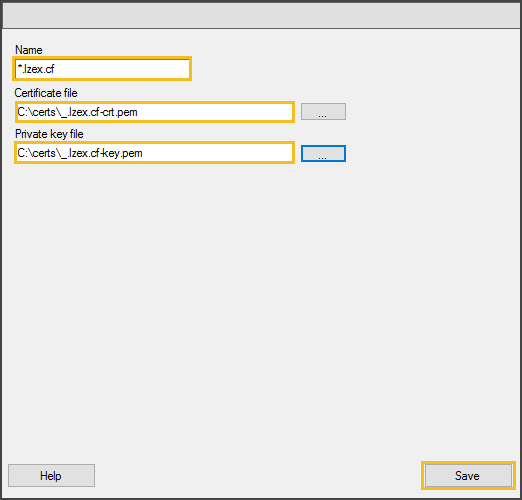
سيتم إضافة شهادة SSL الجديدة إلى قائمة الشهادات المتاحة لاستخدام hMailServer.
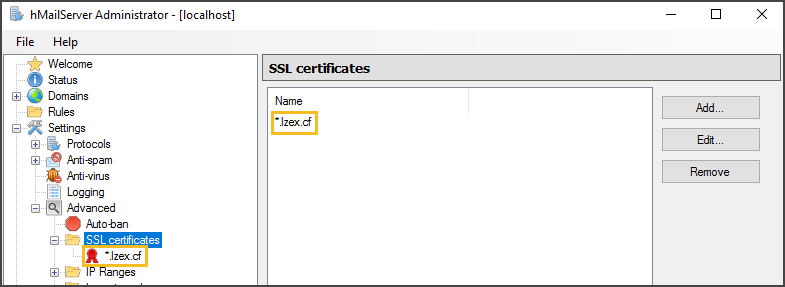
الآن بعد إضافة شهادة SSL، يمكنك بدء تعيينها لمنافذ البروتوكول.
تعيين شهادة SSL لمنافذ TCP/IP
انتقل إلى مجلد منافذ TCP/IP. يجب أن ترى قائمة بالمنافذ المكونة بالفعل. انقر على إضافة لإنشاء ربط جديد لمنفذ TCP/IP.
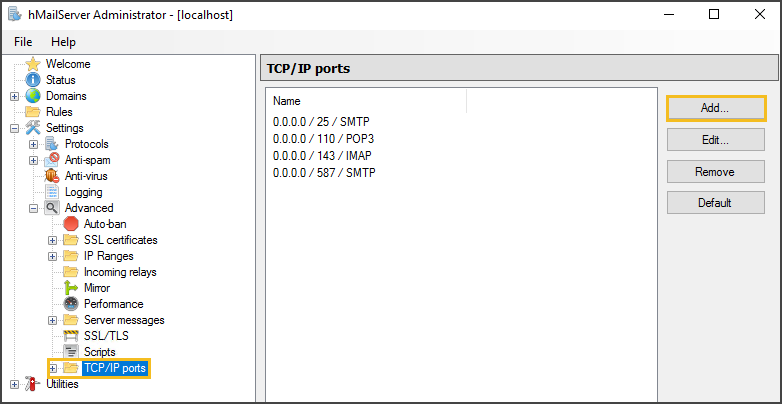
أنشئ إدخالًا جديدًا لـ IMAP بهذه الإعدادات.
- البروتوكول: IMAP
- عنوان TCP/IP: 0.0.0.0
- منفذ TCP/IP: 993
- أمان الاتصال: SSL/TLS
- شهادة SSL: حدد شهادتك من القائمة
يجب أن يبدو الإدخال الجديد مشابهًا لما هو موضح في الصورة أدناه.
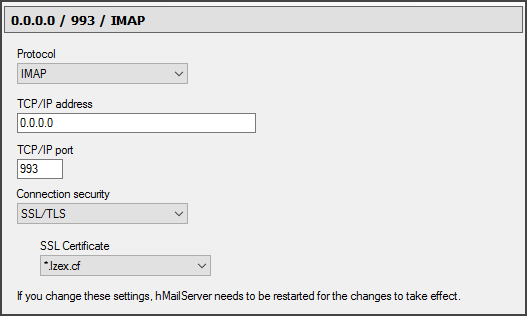
قد يُطلب منك إعادة تشغيل hMailServer، لا تقم بإعادة التشغيل بعد الآن لأنك ستقوم بعد ذلك بإنشاء الإدخالات لبروتوكول POP3 و SMTP.
الآن، اتبع نفس الإجراء أعلاه لإنشاء منفذ POP3 TCP/IP المؤمَّن.
استخدم القيم التالية لمنفذ POP3 TCP/IP الجديد.
- البروتوكول: POP3
- عنوان TCP/IP: 0.0.0.0
- منفذ TCP/IP: 995
- أمان الاتصال: SSL/TLS
- شهادة SSL: حدد الشهادة الخاصة بك من القائمة
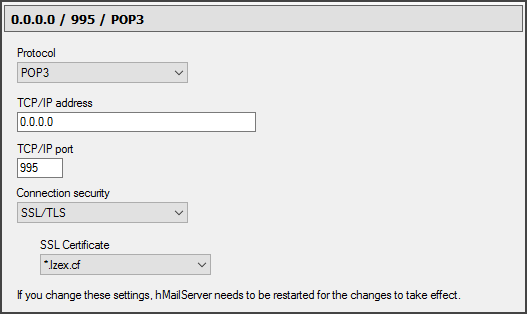
أخيرًا، قم بإنشاء منفذ SMTP الجديد باستخدام الإعدادات التالية.
- البروتوكول: SMTP
- عنوان TCP/IP: 0.0.0.0
- منفذ TCP/IP: 465
- أمان الاتصال: SSL/TLS
- شهادة SSL: حدد الشهادة الخاصة بك من القائمة
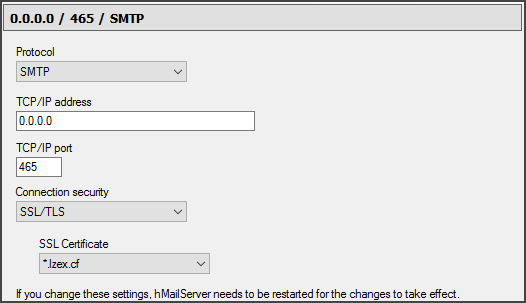
هذه المرة، عندما يُطلب منك إعادة تشغيل خادم البريد الوارد، انقر نعم
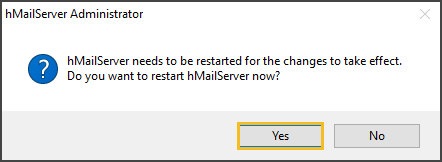
لقد قمت بإنشاء منافذ TCP/IP الجديدة بأمان بشهادة SSL. يجب أن ترى الآن قائمة مشابهة للصورة الموجودة أدناه.
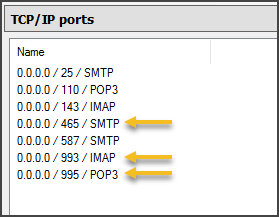
في هذه النقطة، يُترك لك قرار ما إذا كنت ترغب في حذف إدخالات منافذ TCP/IP القديمة.
اختبار إعداد العميل للبريد الإلكتروني والوصول إلى صندوق البريد (مشفر)
الآن بعد تثبيت شهادة SSL في خادم البريد الوارد، عد إلى عميل البريد الإلكتروني الخاص بك وأعد تكوين حساب البريد الإلكتروني الخاص بك لاستخدام الإعدادات التالية، كما هو موضح في الصورة أدناه.
خذ علماً بأن قيم المنفذ و SSL قد تغيرت إلى تكوين منفذ TCP/IP الجديد الذي قمت بإنشائه في الجزء السابق. فيما يلي حيث ستقوم بإعداد كل من استقبال (IMAP) وإرسال (مصادقة SMTP).
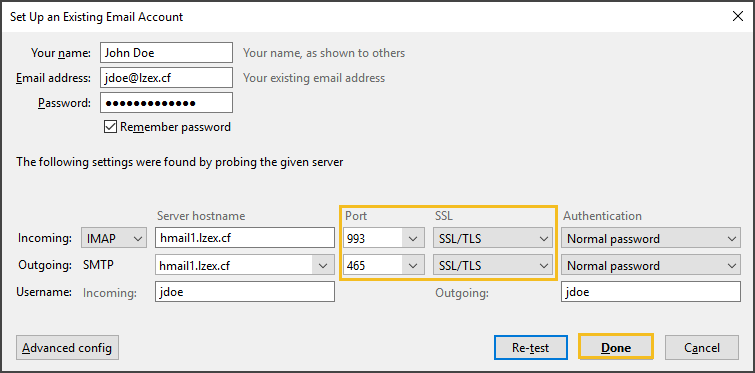
بعد تكوين حساب البريد الإلكتروني، يجب أن تكون قادرًا على الوصول إلى صندوق البريد وإرسال/استقبال الرسائل الإلكترونية باستخدام منافذ IMAP و SMTP الجديدة.
أيضًا، لم يعُد يتم عرض رسالة تحذير حول عدم تشفير إعدادات خادم البريد الوارد وخادم البريد الصادر.
تكوين مضيف ذكي SMTP لتسليم البريد الخارجي في خادم Hmailserver
بشكل افتراضي، يستخدم خادم hMailServer بحث DNS-MX لتحديد مكان تسليم رسائل البريد الإلكتروني إلى النطاقات الخارجية. وهذا يعني أنه إذا كان منفذ 25 مسموحًا به في شبكتك/جدار الحماية، يمكن لخادم hMailServer محاولة تسليم الرسائل الخارجية إلى الوجهة المقصودة.
يمكن أن يكون هذا الإعداد الافتراضي كافيًا لبعض المؤسسات، ولكن معظم المؤسسات تستخدم خدمة SMTP على الحدود. قد تكون خوادم البريد الإلكتروني على الحدود مستضافة في السحابة أو على الأرض. تقدم خدمات البريد الإلكتروني على الحدود هذه، في معظم الأحيان، خدمات تنقية البريد الإلكتروني أيضًا.
إذا كان لديك مثل هذه الخدمات وترغب في الاستفادة منها، يمكنك تكوين خادم hMailServer لاستخدام خادم البريد على الحدود الخاص بك كمضيف ذكي لتسليم الرسائل الخارجية.
لتكوين جهاز إرسال SMTP أو مضيف ذكي لخادم hMailServer الخاص بك، اتبع هذه الخطوات.
في وحدة التحكم الإدارية لخادم hMailServer، انتقل إلى الإعدادات —> البروتوكولات —> SMTP. بعد ذلك، انتقل إلى علامة التبويب تسليم البريد الإلكتروني.
ثم، أدخل اسم خادم hMailServer الخاص بك الذي يتم نشره في سجل DNS العام الخاص بك. في هذا المثال، اسم المضيف الذي يظهر للجمهور لخادم البريد الإلكتروني هو hmail1.lzex.cf.
ثم ، قم بملء إعدادات SMTP Relayer بقيم SMTP smart host الخاصة بك. في هذا المثال ، سيتم تكوين hMailServer لاستخدام خدمة توصيل البريد الإلكتروني SendGrid كـ smart host.
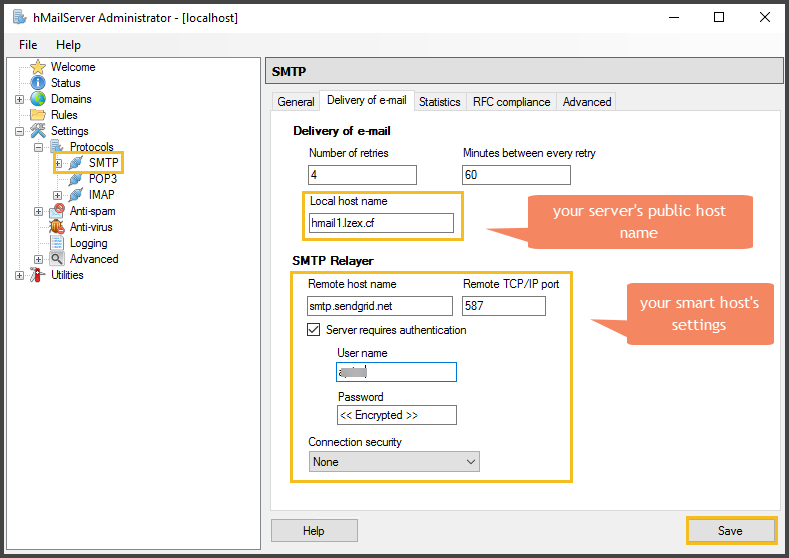
لا تنسى النقر فوق حفظ بمجرد الانتهاء من توفير القيم المطلوبة.
اختبار توصيل البريد الإلكتروني الخارجي
للاختبار مما إذا كان تكوين smart host SMTP يعمل ، أفضل طريقة
أفضل طريقة للتحقق مما إذا كان تكوين smart host SMTP يعمل هو عن طريق:
- إرسال بريد إلكتروني إلى نطاق خارجي (على سبيل المثال ، gmail.com) وتأكيد توصيل الرسالة.
- الرد على البريد الإلكتروني وتأكيد تلقي الرد.
في هذا المثال ، سيتم إرسال رسالة من مستخدم hMailServer [email protected] إلى مستلم gmail.com.
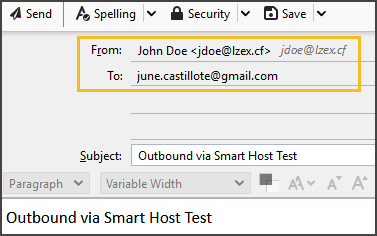
كما يمكنك رؤية من لقطة الشاشة للبريد الإلكتروني أدناه ، تم استلام الرسالة من قبل المستلم gmail.com ، وتم تسليم الرد إلى صندوق بريد مستخدم hMailServer.
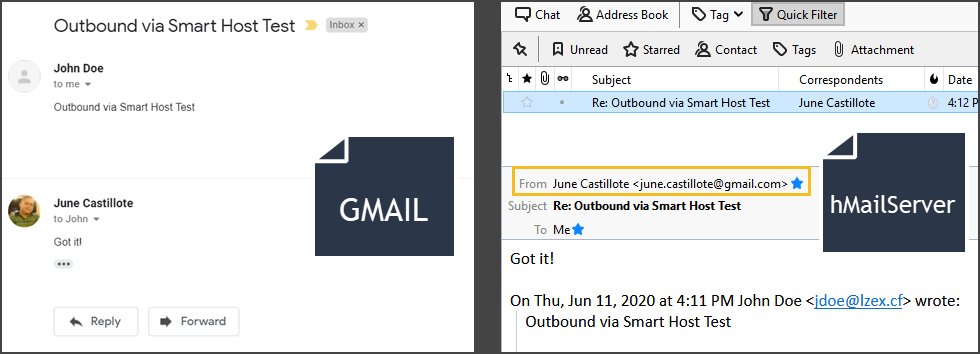
الاستنتاج
لقد وصلت إلى النهاية ، تهانينا!
في هذه المقالة ، تعرفت على المتطلبات الأساسية لبناء نظام بريد hMailServer ناجح. ثم ، تعرفت على كيفية تثبيت hMailServer على جهاز واحد.
لقد رأيت تعليمات خطوة بخطوة حول كيفية تكوين خادم البريد hMailServer لدينا وإضافة نطاق جديد وإضافة مستخدمين جدد من البداية أو من حسابات Active Directory الموجودة. علاوة على ذلك، لقد تعلمت الفرق بين اتصالات الخادم المشفرة وغير المشفرة وكيفية استخدام شهادة SSL لتأمين منافذ TCP/IP لبروتوكولات POP3 وSMTP وIMAP.
ما تعلمته هنا هو مجرد الأساسيات لتكوين خادم البريد hMailServer الوظيفي. هناك العديد من التخصيصات والتكوينات الأخرى التي يمكن القيام بها باستخدام hMailServer والتي لم يتم تغطيتها في هذه المقالة.
بعض التكوينات المتقدمة تشمل إضافة مرشح البريد المزعج، وتثبيت خادم البريد الويب، والبرمجة. الآن يتوقف الأمر عليك إذا كنت ترغب في متابعة تعلم المزيد حول hMailServer وتحسين مهاراتك.













